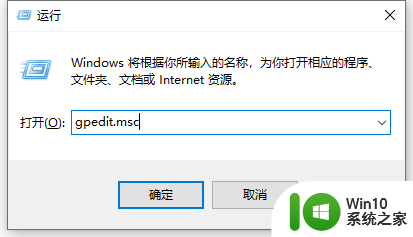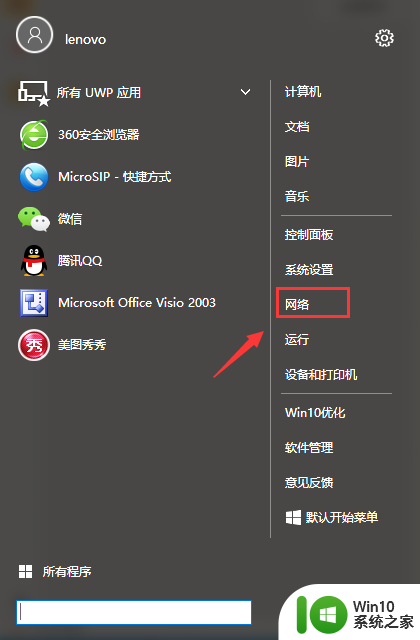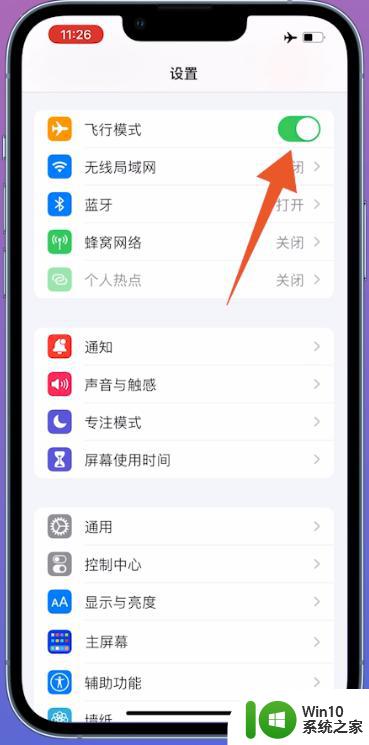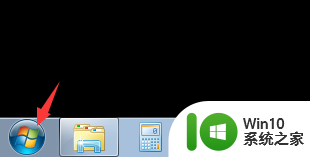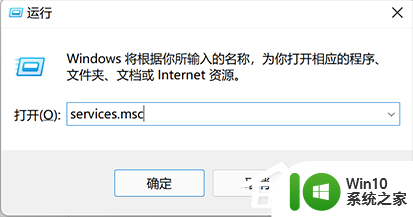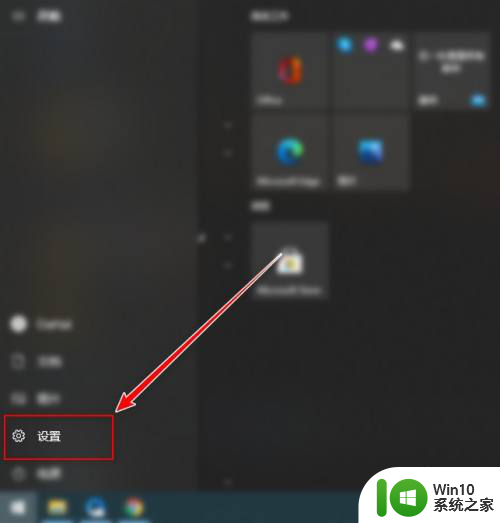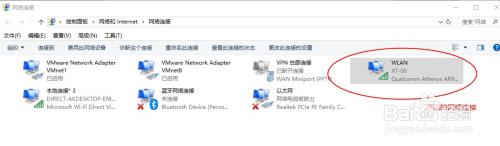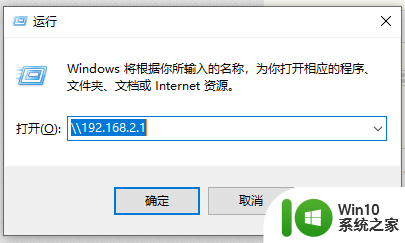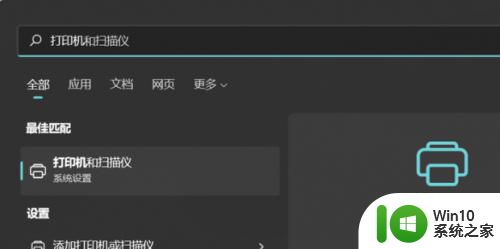家里两台win10电脑怎么连接局域网打游戏 win10两台电脑如何建立局域网连接
如今电脑游戏已成为人们日常娱乐生活中不可或缺的一部分,有时候我们可能会遇到一种情况,即想要与家人或朋友一起在局域网上畅玩游戏,却不知道如何连接两台安装了Windows 10操作系统的电脑。建立局域网连接对于共享游戏资源、实现多人在线对战以及加强社交互动都至关重要。本文将为大家介绍一种简便的方法来连接家里的两台Windows 10电脑,以便大家能够轻松愉快地在局域网上共享游戏乐趣。
操作方法:
1.点击网络图标,出现网络相关,然后点击“网络和internet设置”。

2.点击左侧的“以太网”后,在右侧找到“更改适配器选项”点击进入。
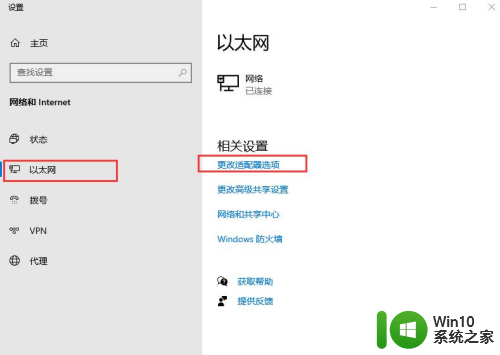
3.双击连接的以太网络,然后点击属性按钮。
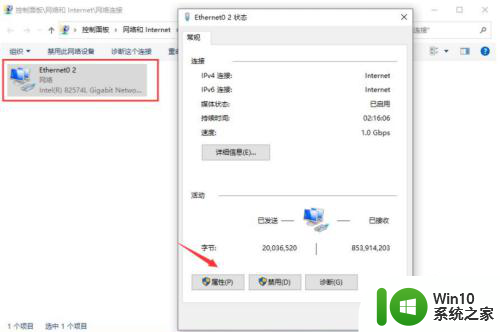
4.接着双击“Internet 协议版本4”。
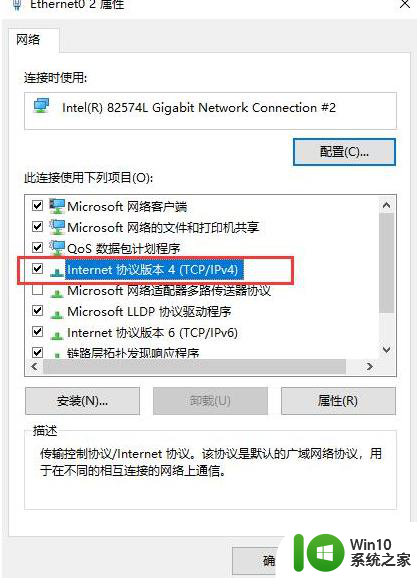
5.接着把IP地址设定为以下的固定IP地址。
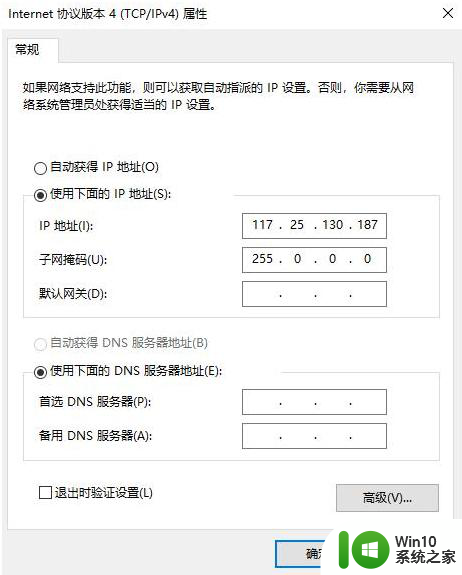
6.两台电脑设置完成后,我们使用其中一台电脑同时按下键盘快捷键Win+R。打开运行窗口输入CMD,然后确定。
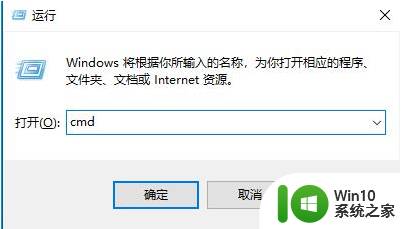
7.输入刚刚设置的ip地址,输入ping 192.168.119.138 然后按回车。出现下图所示说明组建成功了。
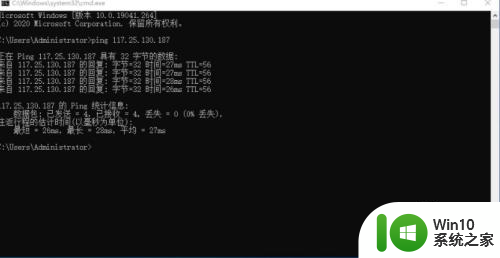
以上就是家里两台Windows 10电脑如何连接局域网进行游戏的全部内容,如果遇到这种情况,你可以根据小编提供的操作步骤来解决,非常简单快速,一步到位。